Comment arrêter les notifications de l'application de discussion qui vous gênent

La plupart d'entre nous reçoivent trop de notifications mobiles. Celles-ci nous font perdre notre concentration et nous obligent à consulter constamment nos téléphones. C'est énervant pour nous et encore plus pour les gens avec qui nous sommes. Les applications de chat sont l'un des pires contrevenants, mais les notifications ne doivent pas être un problème.
À cette fin, examinons les contrôles intégrés pour les notifications des principales applications de messagerie. À savoir, WhatsApp, Telegram et Facebook Messenger. Nous verrons également comment utiliser les commandes de notification Android et iOS pour d'autres applications susceptibles de vous gêner..
Gestion des notifications sur Android
WhatsApp sur Android
Dans WhatsApp, appuyez sur le bouton à trois points Menu bouton et choisissez Paramètres> Notifications.
Ici, vous trouverez une variété d'options. Ceux-ci sont divisés en deux en-têtes principaux: Notifications de message et Notifications de groupe. le Message les réglages sont pour des conversations individuelles, tandis que Groupe est pour les discussions de groupe.
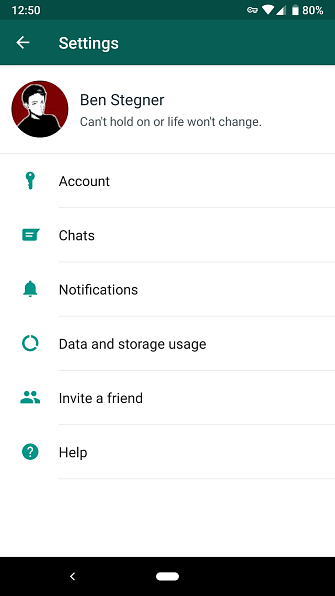
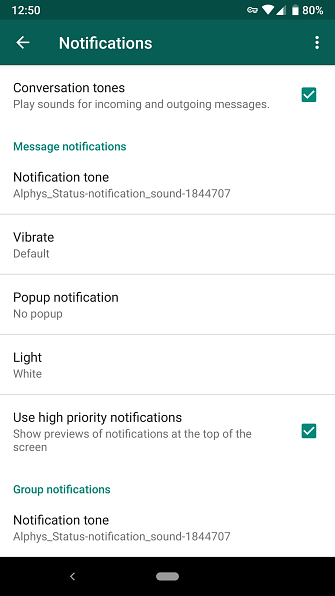
Dans chacun d'eux, vous trouverez les paramètres suivants:
- Tonalité de notification: Sélectionnez un son à jouer pour les messages entrants. Vous voudrez peut-être changer cela pour pouvoir le distinguer des SMS ou autres notifications. Choisir Aucun pour le silence.
- Vibrer: Désactiver les vibrations ou changer de Défaut à Court ou Longue.
- Notification Popup: Choisissez si WhatsApp doit afficher une fenêtre contextuelle sur votre activité en cours lorsqu'un message arrive. Vous pouvez l'activer ou l'activer, ou choisir de ne l'afficher que lorsque l'écran est allumé ou éteint.
- Lumière: Choisissez une couleur pour les notifications de lumière LED Comment personnaliser les notifications de voyant sur votre appareil Android Comment personnaliser les notifications de voyant sur votre appareil Android Si votre téléphone ou votre tablette Android est doté d'un voyant de notification par voyant, cette application vous aidera à le personnaliser à votre guise. Lire plus, si votre appareil en a un.
- Utiliser les notifications de haute priorité: Activez cette option pour afficher les aperçus des messages dans votre barre d'état au fur et à mesure qu'ils arrivent, et conservez-les en haut de la barre de notification..
En dessous de ceux-ci, vous pouvez changer le Sonnerie et Vibrer Options pour les appels entrants, si vous utilisez WhatsApp pour appeler WhatsApp Voice Call: Tout ce que vous devez savoir WhatsApp Voice Appel: tout ce que vous devez savoir L'application de messagerie instantanée populaire WhatsApp a enfin lancé un nouveau service d'appel vocal, permettant aux utilisateurs de passer des appels téléphoniques l'Internet. Lire la suite . Si vous ne voulez pas entendre les sons in-app comme le “pop” lorsque vous envoyez un message, décochez Tonalités de conversation au sommet. Vous pouvez également appuyer sur Menu accéder Réinitialiser les paramètres de notification et recommencer.
Ces paramètres s'appliquent à toutes les discussions par défaut, mais vous pouvez les remplacer pour un thread spécifique. Ouvrir une conversation et appuyez sur Menu> Infos groupe. Robinet Notifications personnalisées pour personnaliser les mêmes contrôles ci-dessus pour ce chat particulier. Utilisez le Notifications muettes curseur pour désactiver les notifications pendant huit heures, une semaine ou un an.
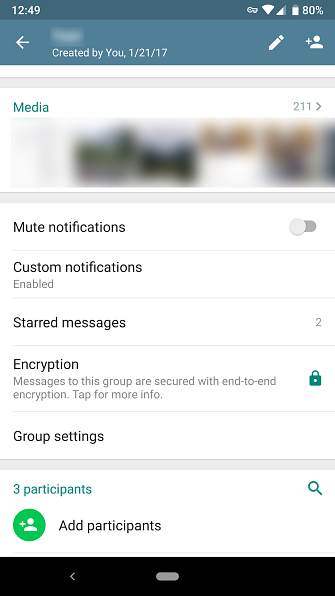
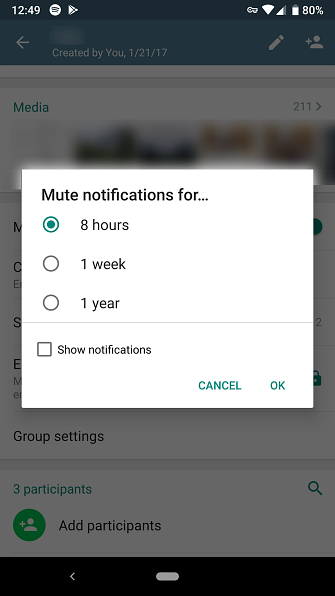
Télégramme sur Android
Préférez-vous Telegram à WhatsApp WhatsApp ou Telegram: quelle est la meilleure application de messagerie? WhatsApp vs Telegram: Quelle est la meilleure application de messagerie? Dans la bataille pour la meilleure application de messagerie sur Android, qui prend le gâteau: WhatsApp ou Telegram? Lire la suite ? Développez le menu de gauche et choisissez Paramètres> Notifications et sons pour le personnaliser.
Comme WhatsApp, vous verrez ces notifications décomposées en Notifications de message pour les particuliers et Notifications de groupe pour les discussions de groupe. La plupart d'entre eux sont les mêmes que WhatsApp ci-dessus. Les options propres à Telegram sont Aperçu du message et Importance.
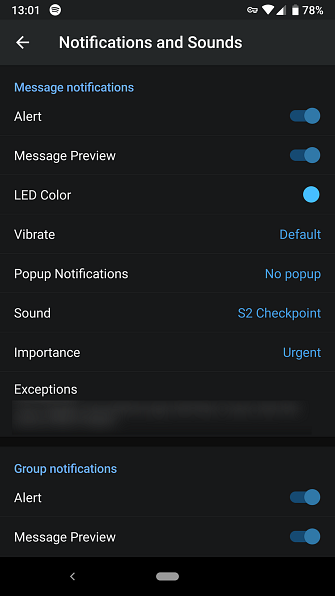
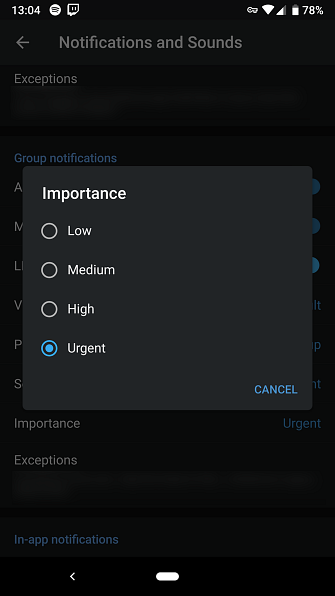
Désactiver Aperçu du message, et vous ne verrez pas le contenu du message sur votre écran de verrouillage. Utilisez le Importance sélecteur de choisir parmi les quatre niveaux de priorité d'Android sur Oreo et au-dessus, dont nous discuterons ci-dessous.
Telegram vous offre plus d'options que WhatsApp. Faites défiler vers le bas et vous pouvez désactiver divers Notifications in-app, changez la sonnerie des appels vocaux et désactivez les notifications que Telegram envoie lorsque l'un de vos contacts se joint. Tu trouveras Réinitialiser toutes les notifications en bas pour recommencer.
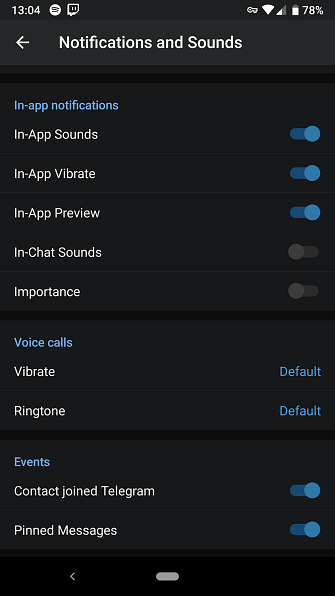
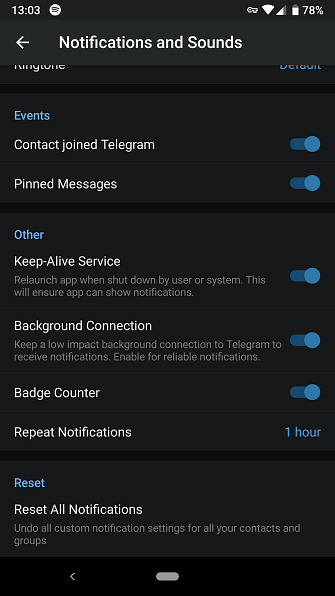
Facebook Messenger sur Android
Dans Facebook Messenger, appuyez sur la photo de votre profil dans le coin supérieur droit et choisissez Notifications et sons. Vous trouverez ici un ensemble de contrôles similaire aux applications ci-dessus. Vous pouvez désactiver les aperçus de notification, désactiver le son, la lumière ou les vibrations et modifier le son et la sonnerie..
Malheureusement, Messenger ne vous permet pas de personnaliser les discussions en dehors des notifications de mise en sourdine. Appuyez sur le Info icône en haut à droite d'un chat et choisissez Les notifications faire cela.

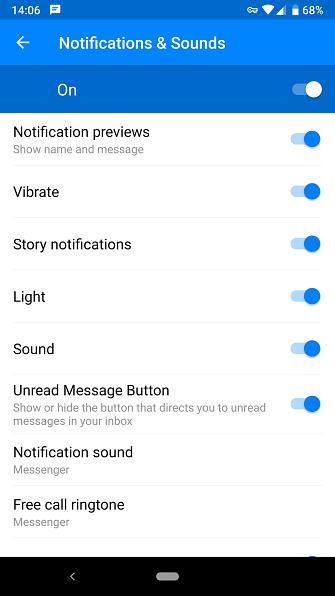
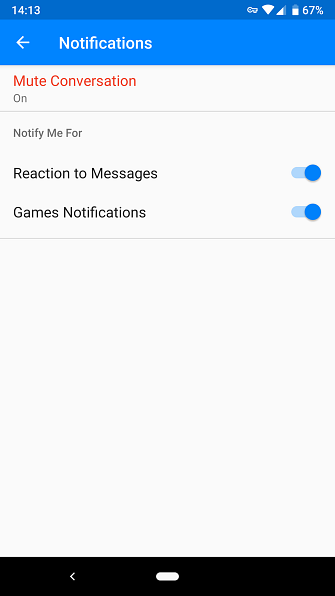
Saviez-vous que vous pouvez même utiliser Facebook Messenger sans compte Facebook Comment utiliser Messenger sans Facebook Comment utiliser Messenger sans Facebook Ce n'est pas parce que vous avez assermenté Facebook que vous ne pouvez pas profiter de tout ce que Messenger a à offrir! Ces étapes vous permettront d’utiliser Messenger sans créer de compte Facebook. Lire la suite ?
Contrôles généraux d'Android pour les notifications
Ouvrir Paramètres> Applications et notifications> Voir toutes les applications X pour voir toutes vos applications. Appuyez sur une application et choisissez Les notifications ajuster comment il vous alerte. Vous pouvez le faire pour toutes les applications, pas seulement pour la messagerie..
Android 8 Oreo a changé le mode de fonctionnement des notifications Toutes les nouvelles méthodes d'utilisation des notifications dans Android 8.0 Oreo Toutes les nouvelles méthodes d'utilisation des notifications dans Android 8.0 Oreo Les canaux de notification d'Android 8.0 Oreo constituent un nouveau moyen puissant de vous assurer que votre téléphone vous avertit uniquement informations prioritaires. Voici tout sur la façon dont les notifications ont changé à Oreo. Lire la suite . Dans Oreo et plus récent, chaque application peut avoir “canaux” pour différents types de notifications.
Par exemple, vous pouvez bloquer Twitch Événements en direct notifications mais gardez-les pour Médias. Appuyez sur une catégorie de notification, et vous pouvez choisir un Comportement (niveau d'urgence). Vous trouverez quatre paramètres. Le plus urgent émet des sons sur votre écran, tandis que le moins urgent reste silencieux et s’effondre dans la barre de notification..
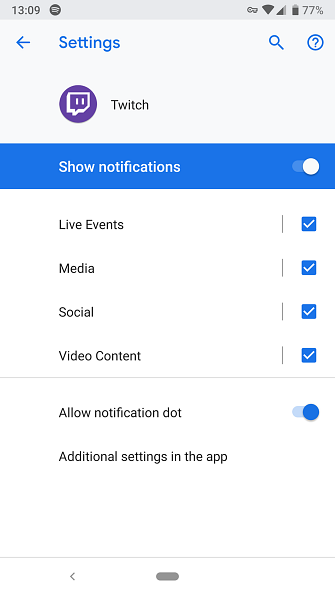
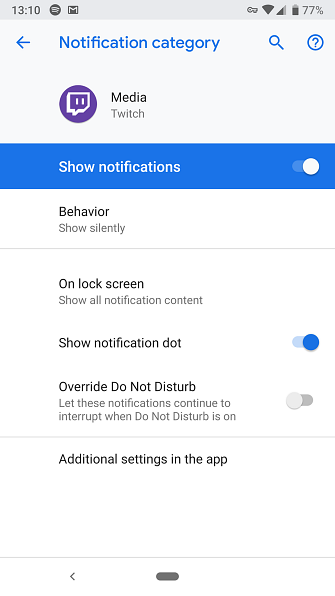
Toutes les applications ne supportent pas cela. Si vous ouvrez les paramètres d'une application qui n'utilise pas les canaux de notification (ou si vous avez Android 7 ou une version antérieure), votre seule option est un simple commutateur marche / arrêt..
Gestion des notifications sur iOS
WhatsApp sur iOS
Ouvrez WhatsApp et appuyez sur Réglages sur la barre inférieure. Choisir Les notifications pour accéder au menu correspondant.
Vous trouverez une scène similaire à la version Android. Vous pouvez choisir de désactiver les notifications pour les messages ou les discussions de groupe et modifier le son pour chacun. Désactiver Afficher l'aperçu si vous ne voulez pas que le texte du message apparaisse dans les notifications.
Robinet Notifications dans l'application pour accéder à quelques options supplémentaires. Ici vous pouvez choisir Bannières, Les alertes, ou Aucun pour les notifications. Bannières afficher un bref message en haut de l'écran, tandis que Les alertes demander votre avis avant qu'ils ne disparaissent.
Vous pouvez également désactiver globalement les sons ou les vibrations pour WhatsApp ici. Pour modifier les paramètres d'une discussion en particulier, appuyez sur le nom du contact ou du groupe en haut, puis sur Notifications personnalisées.
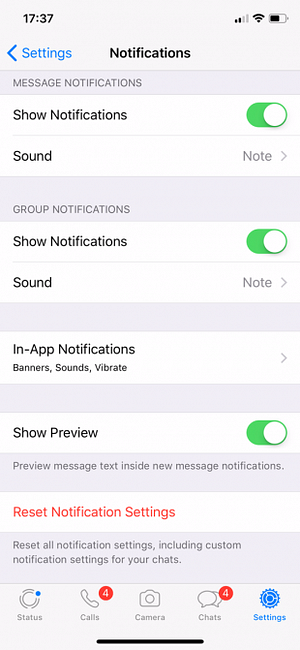
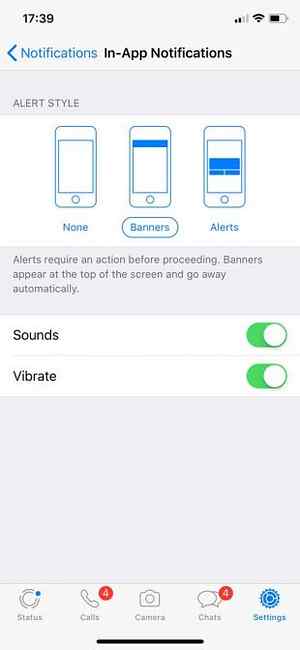
Télégramme sur iOS
Dans Télégramme, appuyez sur Réglages en bas et choisissez Notifications et sons. Ici, vous aurez accès à un ensemble similaire d'options. Pour les discussions individuelles et de groupe, vous pouvez choisir d’afficher ou non Aperçus des messages. Désactiver le Alerte curseur pour bloquer complètement les notifications.
Utilisation Du son choisir un nouveau ton pour les notifications. Ouvrez le Exceptions entrée et vous verrez toutes les conversations où vous avez défini des options de notification spéciales.
Pour créer une nouvelle exception, ouvrez une conversation, puis appuyez sur son nom et choisissez Info. Sur la page résultante, appuyez sur modifier en haut à droite et vous pouvez choisir un nouveau Du son ainsi que la désactivation des notifications.
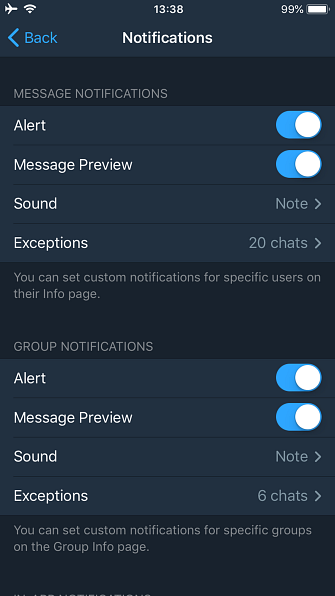
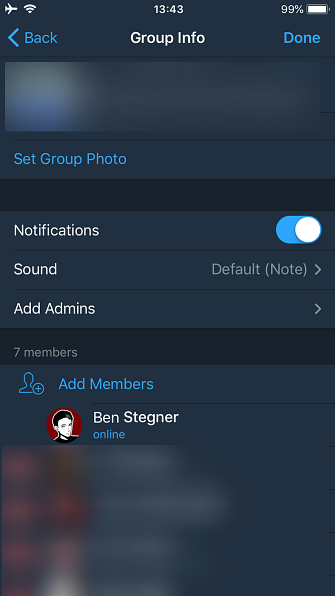
Au bas de la page des paramètres de notification, vous pouvez désactiver les sons de l'application et réinitialiser vos options..
Facebook Messenger sur iOS
Facebook Messenger sur iOS est très similaire à la version Android décrite ci-dessus. Appuyez sur la photo de votre profil dans le coin supérieur droit et choisissez Les notifications pour accéder à ses paramètres. Ici vous pouvez basculer Ne pas déranger et Afficher les aperçus. Sélectionner Notifications dans Messenger pour basculer les paramètres individuels.
Contrôles de notification généraux iOS
Si vous souhaitez modifier les alertes pour une autre application, iOS fournit un moyen de gérer les notifications. Prenez le contrôle des notifications iOS sur votre iPhone ou iPad Prenez le contrôle des notifications iOS sur votre iPhone ou iPad Votre iPhone peut vous avertir de presque n'importe quoi, mais à gauche décochée, cette fonctionnalité peut rapidement devenir incontrôlable. Voici comment rendre les notifications utiles à nouveau. Lire la suite . Se diriger vers Paramètres> Notifications et vous pouvez faire défiler toutes les applications de votre téléphone qui envoient des notifications.
Choisissez-en un et vous aurez diverses options à configurer. Désactiver le Autoriser les notifications curseur pour bloquer les notifications complètement. Si c'est trop, vous pouvez définir la Du son à Aucun garder le silence.
Cette page vous permet également de masquer les alertes d'une application, au cas où vous craignez que des informations privées ne se présentent à un endroit où quelqu'un pourrait les voir. Si vous le souhaitez, vous pouvez également modifier les bannières d’alerte en Persistant afin qu'ils ne partent pas jusqu'à ce que vous les rejetez.
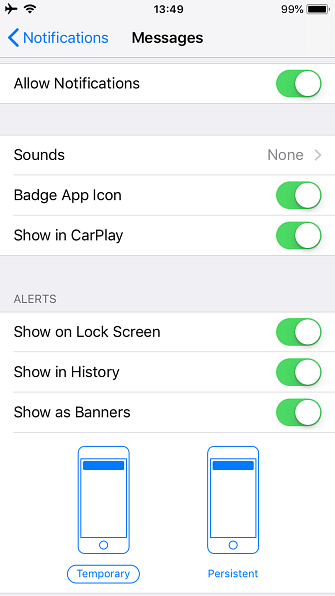
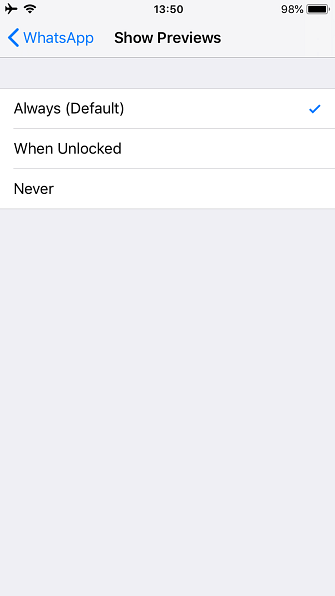
Gardez vos notifications sous contrôle
Nous ne pouvons évidemment pas couvrir toutes les applications de messagerie. Mais Android et iOS vous permettent d'ajuster les notifications pour n'importe quelle application si elles vous en envoient trop. Qu'il s'agisse d'un ami qui vous bombarde de memes ou d'une discussion de groupe incontrôlable, vous avez le contrôle sur les notifications que vous voyez..
Avec des sons personnalisés pour différentes discussions, des notifications désactivées pour les discussions ennuyeuses et des bannières d'alerte exactement comme vous le souhaitez, votre téléphone peut s'avérer plus utile qu'ennuyeux..
Pour utiliser les applications de chat plus efficacement, découvrez quelques fonctionnalités impressionnantes de Telegram 10 Fonctions utiles de Telegram que vous devriez utiliser 10 Fonctions utiles de Télégramme que vous devriez utiliser Vous avez basculé vers Telegram, mais l’utilisez-vous au maximum? Dans cet article, nous identifions plusieurs fonctionnalités utiles de Telegram que vous avez peut-être négligées. En savoir plus et les meilleures fonctionnalités WhatsApp Les meilleures nouvelles fonctionnalités WhatsApp que vous auriez peut-être manquées Les meilleures nouvelles fonctionnalités WhatsApp que vous auriez pu manquer WhatsApp ajoute constamment de nouvelles fonctionnalités. Nous identifions et suivons les meilleures nouvelles fonctionnalités ajoutées à WhatsApp au fil des ans. Lire plus tout le monde devrait savoir sur.
En savoir plus sur: Facebook Messenger, messagerie instantanée, télégramme, WhatsApp.


